iPhone 使用手册
- 欢迎使用
-
-
- 兼容 iOS 26 的 iPhone 机型
- iPhone 11
- iPhone 11 Pro
- iPhone 11 Pro Max
- iPhone SE(第 2 代)
- iPhone 12 mini
- iPhone 12
- iPhone 12 Pro
- iPhone 12 Pro Max
- iPhone 13 mini
- iPhone 13
- iPhone 13 Pro
- iPhone 13 Pro Max
- iPhone SE(第 3 代)
- iPhone 14
- iPhone 14 Plus
- iPhone 14 Pro
- iPhone 14 Pro Max
- iPhone 15
- iPhone 15 Plus
- iPhone 15 Pro
- iPhone 15 Pro Max
- iPhone 16
- iPhone 16 Plus
- iPhone 16 Pro
- iPhone 16 Pro Max
- iPhone 16e
- iPhone 17
- iPhone 17 Pro
- iPhone 17 Pro Max
- iPhone Air
- 设置基础功能
- 让 iPhone 成为你的专属设备
- 拍摄精美的照片和视频
- 与亲朋好友保持联系
- 与家人共享功能
- 在日常生活中使用 iPhone
- Apple 支持提供的专家建议
-
- iOS 26 的新功能
-
- 指南针
- 快捷指令
- 提示
-
- 辅助功能使用入门
- 设置期间使用辅助功能
- 更改 Siri 辅助功能设置
- 快速打开或关闭辅助功能
- 与其他设备共享辅助功能设置
- 版权和商标
在 iPhone 上拨打 FaceTime 通话
如果接入了互联网,你可以在 FaceTime 通话 App 中接打电话。(你可能需要先设置 FaceTime 通话才能接打电话。)
你还可以通过蜂窝数据连接发起 FaceTime 通话。(可能需支付通话和数据费用。)若要关闭此功能,请前往“设置” App ![]() ,轻点“蜂窝网络”,然后关闭“蜂窝数据”下方的“FaceTime 通话”。请参阅查看或更改蜂窝数据设置。
,轻点“蜂窝网络”,然后关闭“蜂窝数据”下方的“FaceTime 通话”。请参阅查看或更改蜂窝数据设置。
进行 FaceTime 呼叫
在 iPhone 上前往 FaceTime 通话 App
 。
。轻点“新通话”。
输入待呼叫用户的姓名、号码或电子邮件。你还可以轻点
 打开“通讯录”并从这里添加联系人,或者轻点建议的联系人。
打开“通讯录”并从这里添加联系人,或者轻点建议的联系人。轻点“FaceTime 通话”拨打视频通话。
Siri:你可以这样询问 Siri:“拨打张晨的移动电话。”了解如何使用 Siri。
【提示】若要在 FaceTime 视频通话过程中查看更多选项,请转动 iPhone 以使用横排模式。请参阅转动 iPhone 屏幕。
录制视频信息
如果无人接听你的 FaceTime 视频通话,你可以录制视频信息来准确传达要说的话。
轻点“录制视频”,等待倒数(从 5 到 1),然后录制信息。
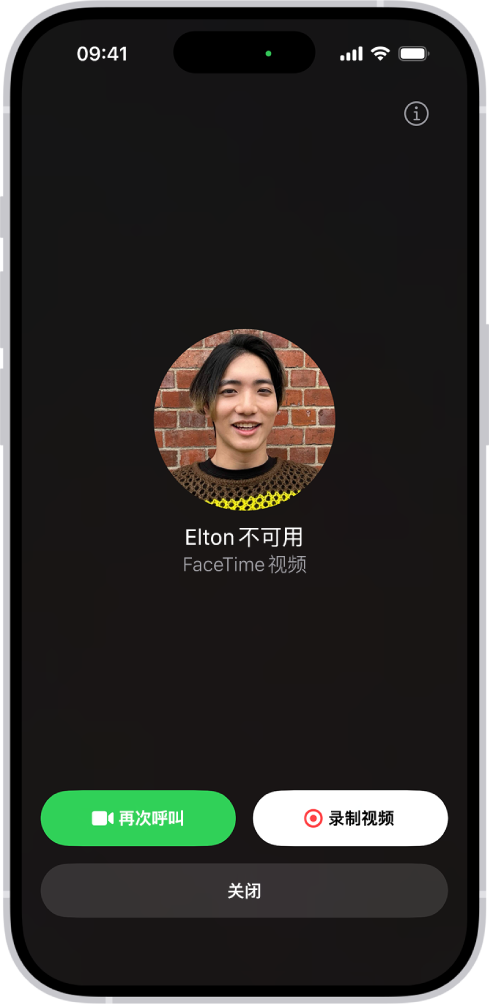
轻点
 停止录制。
停止录制。轻点
 发送录制的信息,或者轻点“重拍”重新录制信息。你还可以轻点“保存”将视频信息保存到“照片”。
发送录制的信息,或者轻点“重拍”重新录制信息。你还可以轻点“保存”将视频信息保存到“照片”。发送视频信息后,收件人会收到通知。
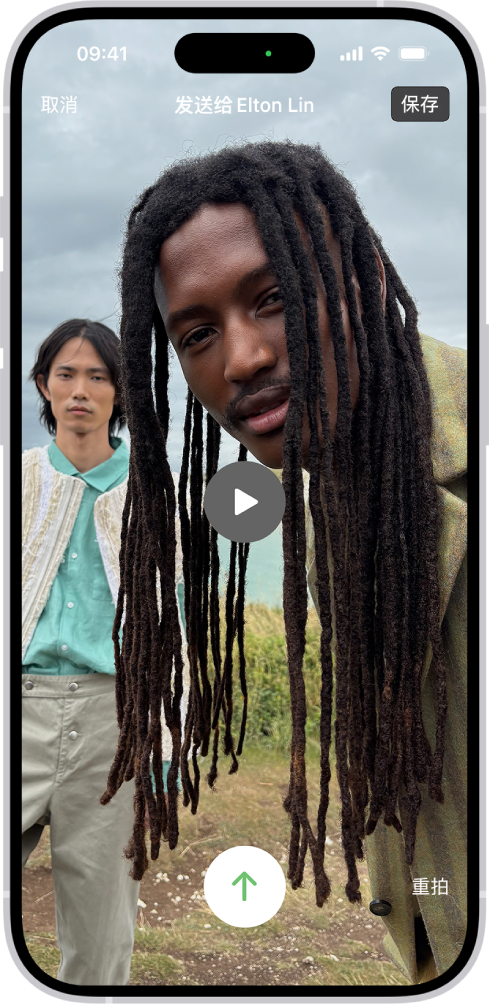
【注】你只能接收来自已存联系人、呼叫过的用户和 Siri 建议用户的视频信息。
【注】你只能接收来自已存联系人、呼叫过的用户和 Siri 建议用户的视频信息。
请参阅查看视频信息。
再次拨打
若要在 FaceTime 通话中再次呼叫他人,请执行以下任一项操作:
轻点“录制视频”屏幕上的“再次呼叫”。
在通话记录中,轻点想要再次呼叫的用户的姓名或号码,然后轻点“通话”或“视频”按钮。
从“信息”对话开始 FaceTime 通话
在 iMessage 信息对话中,你可以与正在聊天的对象开始 FaceTime 通话。
轻点 iMessage 信息对话右上方的
 。
。执行以下操作:
轻点“FaceTime 视频”。
使用实时翻译
若已打开 Apple 智能*,你可以在 FaceTime 通话中使用该功能查看实时字幕。请参阅翻译信息、通话和对话。
【重要事项】如果从 iPhone 上移除了 FaceTime 通话 App,或者在更低版本的 iOS 中就已移除 FaceTime 通话,你将无法在 iPhone 上接打 FaceTime 通话或使用同播共享,除非重新下载该 App。重新安装 FaceTime 通话后,蜂窝电话才能从 iPhone 中继至 iPad、Mac 或 Apple Watch。“设置”和联系人名片中不会显示 FaceTime 通话选项。但有独立 SIM 卡的 Apple Watch 仍可通过服务提供商拨打电话。